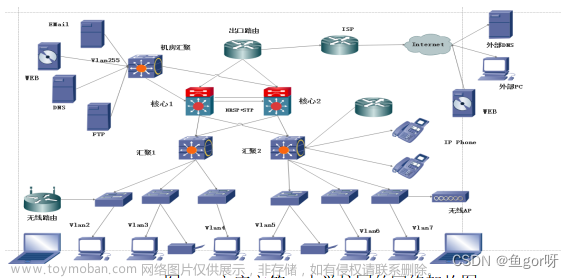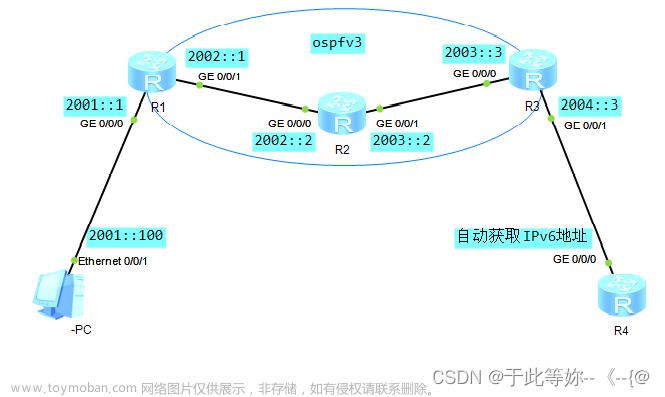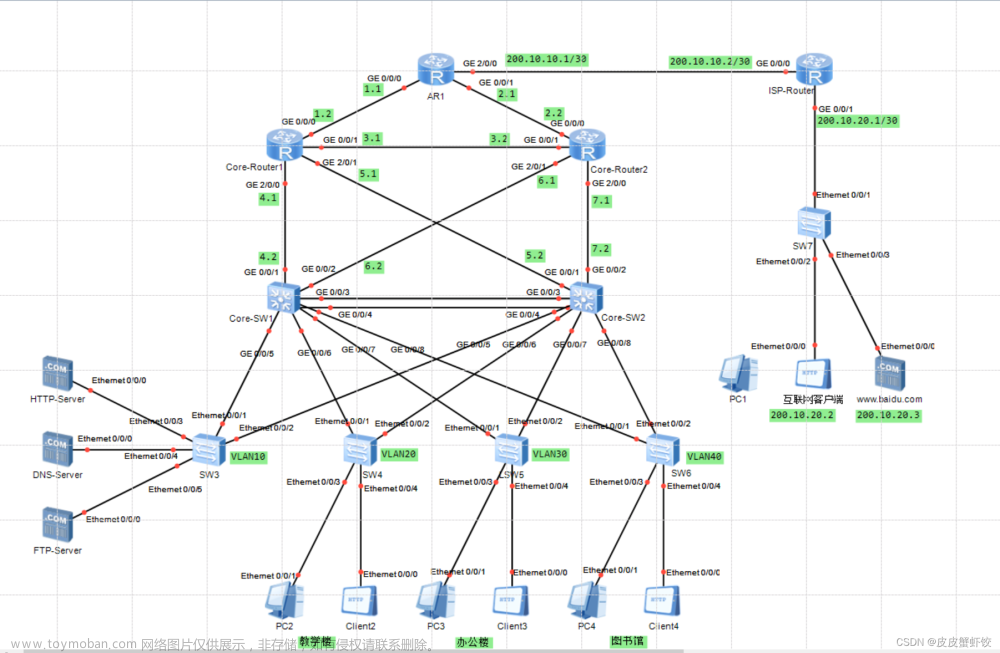实验目的
掌握eNSP模拟器的基本设置方法
掌握使用eNSP搭建简单的端到端网络的方法
实验内容
配置网卡的计算机。
华为eNSP模拟软件。
实验原理、步骤及实验结果分析
(1)启动eNSP
eNSP模拟器的启动与初始化界面。 通过模拟器的使用将能够快速学习与掌握TCP/IP的原理知识,熟悉网络中的各种操作。
(2)建立拓扑
添加PC:在左侧面板顶部,单击“ ”图标。在显示的终端设备中,选中“ ”图标,把图标拖动到空白界面上,使用相同步骤,拖动三个PC图标到空白界面上,并双击设备名称改名为PC1,PC2,PC3,PC4,PC5。
添加交换机:在左侧面板顶部,单击“ ”图标。在显示的交换机中,选中S5700图标,把图标拖动到空白界面上。
(3)建立物理连接
在左侧面板顶部,单击“ ”图标。在显示的连接中,选中
”图标。在显示的连接中,选中 图标,单击设备选择端口完成连接。设备端连接关系如下。
图标,单击设备选择端口完成连接。设备端连接关系如下。
(4)进入终端系统配置界面
右击一台终端(PC1、PC2、PC3)设备,在弹出的属性菜单中选择“设置”选项,查看该设备系统配置信息。
(5)配置终端系统
选择“基础配置”标签页,在“主机名”文本框中输入主机名称。在“IPv4配置”区域,单击“静态”选项按钮。在“IP地址”文本框中输入IP地址。按照下图所示配置PC1的IP地址及子网掩码。配置完成后,单击窗口右下角的“应用”按钮,再单击“PC1”窗口右上角的关闭该窗口(PC4-PC5相同)。
(6)启动终端系统设备
右击一台设备,在弹出的菜单中,选择“启动”选项或菜单中 选项,启动该设备。
选项,启动该设备。
(7)生成接口流量
使用ping命令发送ICMP报文。在命令行界面输入ping 命令,其中设置为对端设备的IP地址(PC2 Ping PC3为例)。
注:此测试已提前设置静态IP与以下实验内容无关(其中PC2为192.168.1.5,PC3为192.168.2.3)
(8)捕获接口报文
选中设备PC1并右击,在显示的菜单中单击“数据抓包”选项后,会显示设备上可用于抓包的接口列表。从列表中选择需要被监控的接口。启动Wireshark进行抓包分析
实验要求:
1.全网使用192.168.1.0/24网段进行划分,尽量减少路由条目Pc端IP使用pHcP技术进行自动下发
2.使用静态路由达到全网可达程度
3.操作步骤黏贴代码并加以注释
实验拓扑图:

Code:
(1) AR1的配置
<Huawei>system-view #进入系统视图模式(默认的是用户视图< Huawei >,系统视图是 [ Huawei ])
[Huawei]sysname r1 #修改名字
[r1]interface g0/0/0 #对该接口进行相应的配置
[r1-GigabitEthernet0/0/0]ip address 192.168.1.1 26 #给接口添加对应的IP
[r1-GigabitEthernet0/0/0]interface g0/0/1 #对该接口进行相应的配置
[r1-GigabitEthernet0/0/1]ip address 192.168.1.65 26 #给接口添加对应的IP
[r1-GigabitEthernet0/0/1]q #退出当前模式
[r1]dhcp enable #开启dhcp功能
[r1]ip pool a #创建一个全局地址池
[r1-ip-pool-a]network 192.168.1.0 mask 26 #配置全局地址池分配网段范围
[r1-ip-pool-a]gateway-list 192.168.1.1 #配置dncp客户端网关地址
[r1-ip-pool-a]dns-list 192.168.1.2 #指定接口下dns服务器
[r1-ip-pool-a]q #退出当前模式
[r1]interface g0/0/0 #对该接口进行相应的配置
[r1-GigabitEthernet0/0/0]dhcp select global #开启接口的dncp功能使用全局地址池为客户端分配地址
[r1-GigabitEthernet0/0/0]q #退出当前模式
[r1]ip route-static 192.168.1.128 26 192.168.1.66 #配置下一跳路由ip
[r1]q #退出当前模式
<r1>save #手动保存当前配置命令
The current configuration will be written to the device.
Are you sure to continue? (y/n)[n]:y
(2)AR2的配置
<Huawei>system-view #进入系统视图模式(默认的是用户视图< Huawei >,系统视图是 [ Huawei ])
[Huawei]sysname r2
[r2]interface g0/0/0 #对该接口进行相应的配置
[r2-GigabitEthernet0/0/0]ip address 192.168.1.66 26 #给接口添加对应的IP
[r2-GigabitEthernet0/0/0]interface g0/0/1 #对该接口进行相应的配置
[r2-GigabitEthernet0/0/1]ip address 192.168.1.129 26 #给接口添加对应的IP
[r2-GigabitEthernet0/0/1]q #退出当前模式
[r2]dhcp enable #开启dhcp功能
[r2]ip pool b #创建一个全局地址池
[r2-ip-pool-b]network 192.168.1.128 mask 26 #配置全局地址池分配网段范围
[r2-ip-pool-b]gateway-list 192.168.1.129 #配置dncp客户端网关地址
[r2-ip-pool-b]dns-list 192.168.1.2 #指定接口下dns服务器
[r2-ip-pool-b]interface g0/0/1 #对该接口进行相应的配置
[r2-GigabitEthernet0/0/1]dhcp select global
[r2-GigabitEthernet0/0/1]q #退出当前模式
[r2]ip route-static 192.168.1.0 26 192.168.1.65 #配置下一跳路由ip
[r2]q #退出当前模式
<r2>save #手动保存当前配置命令
The current configuration will be written to the device.
Are you sure to continue? (y/n)[n]:y


实验要求:
1、除5的环回地址固定以外,整个其他所有网段基于192.168.1.0/24进行合理的IP地址划分
2、R1-R4每个路由器存在两个环回接口,用于模拟连接pc网段﹔地址也在192.168.1.0/24这个网络范围内
3、R1-R4上不能直接编写到达5.5.5.0/24的静态路由,但依然可以访问
4、全网可达,尽量减少每台路由器,路由表条目数量,避免环路出现5R4与R5间,正常100oA链路通信,故障时自动改为100M
实验拓扑图:

Code:
(1) AR1配置
<Huawei>system-view #进入系统视图模式(默认的是用户视图< Huawei >,系统视图是 [ Huawei ])
[Huawei]sysname r1
[r1]interface g0/0/1 #对该接口进行相应的配置
[r1-GigabitEthernet0/0/1]ip address 192.168.1.5 30 #给接口添加对应的IP
[r1-GigabitEthernet0/0/1]interface g0/0/0 #对该接口进行相应的配置
[r1-GigabitEthernet0/0/0]ip address 192.168.1.1 30 #给接口添加对应的IP
[r1-GigabitEthernet0/0/0]q #退出当前模式
[r1]ip route-static 192.168.1.8 30 192.168.1.2 #配置下一跳路由ip
[r1]ip route-static 192.168.1.16 30 192.168.1.2 #配置下一跳路由ip
[r1]ip route-static 192.168.1.20 30 192.168.1.2 #配置下一跳路由ip
[r1]ip route-static 192.168.1.20 30 192.168.1.6 #配置下一跳路由ip
[r1]ip route-static 192.168.1.16 30 192.168.1.6 #配置下一跳路由ip
[r1]ip route-static 192.168.1.12 30 192.168.1.6 #配置下一跳路由ip
[r1]ip route-static 0.0.0.0 0.0.0.0 192.168.1.6 #配置下一跳路由ip
[r1]ip route-static 0.0.0.0 0.0.0.0 192.168.1.2 #配置下一跳路由ip
[r1]ip route-static 192.168.1.0 24 NULL0 #配置下一跳路由ip
[r1]ip route-static 192.168.1.0 26 NULL0 #配置下一跳路由ip
<r1>save #手动保存当前配置命令
Are you sure to continue? (y/n)[n]:y
[r1]ping 192.168.1.17
PING 192.168.1.17: 56 data bytes, press CTRL_C to break
Reply from 192.168.1.17: bytes=56 Sequence=1 ttl=254 time=50 ms
Reply from 192.168.1.17: bytes=56 Sequence=2 ttl=254 time=30 ms
Reply from 192.168.1.17: bytes=56 Sequence=3 ttl=254 time=40 ms
Reply from 192.168.1.17: bytes=56 Sequence=4 ttl=254 time=30 ms
Reply from 192.168.1.17: bytes=56 Sequence=5 ttl=254 time=30 ms
--- 192.168.1.17 ping statistics ---
5 packet(s) transmitted
5 packet(s) received
0.00% packet loss
round-trip min/avg/max = 30/36/50 ms
[r1]ping 192.168.1.13
PING 192.168.1.13: 56 data bytes, press CTRL_C to break
Reply from 192.168.1.13: bytes=56 Sequence=1 ttl=255 time=40 ms
Reply from 192.168.1.13: bytes=56 Sequence=2 ttl=255 time=20 ms
Reply from 192.168.1.13: bytes=56 Sequence=3 ttl=255 time=20 ms
Reply from 192.168.1.13: bytes=56 Sequence=4 ttl=255 time=20 ms
Reply from 192.168.1.13: bytes=56 Sequence=5 ttl=255 time=20 ms
--- 192.168.1.13 ping statistics ---
5 packet(s) transmitted
5 packet(s) received
0.00% packet loss
round-trip min/avg/max = 20/24/40 ms
(2)AR2配置,AR3类似
<Huawei>system-view #进入系统视图模式(默认的是用户视图< Huawei >,系统视图是 [ Huawei ])
[Huawei]sysname r2
[r2]interface g0/0/1 #对该接口进行相应的配置
[r2-GigabitEthernet0/0/1]ip address 192.168.1.9 30 #给接口添加对应的IP
[r2-GigabitEthernet0/0/1]interface g0/0/0 #对该接口进行相应的配置
[r2-GigabitEthernet0/0/0]ip address 192.168.1.2 30 #给接口添加对应的IP
[r2]ip route-static 192.168.1.4 30 192.168.1.1 #配置下一跳路由ip
[r2]ip route-static 192.168.1.12 30 192.168.1.10 #配置下一跳路由ip
[r2]ip route-static 192.168.1.16 30 192.168.1.10 #配置下一跳路由ip
[r2]ip route-static 192.168.1.20 30 192.168.1.10 #配置下一跳路由ip
[r2]ip route-static 192.168.1.0 24 NULL0 #配置下一跳路由ip
[r2]ip route-static 192.168.1.0 26 NULL0 #配置下一跳路由ip
[r2]ip route-static 0.0.0.0 0.0.0.0 192.168.1.10 #配置下一跳路由ip
[r2]q #退出当前模式
<r2>save #手动保存当前配置命令
The current configuration will be written to the device.
Are you sure to continue? (y/n)[n]:y
(3)AR4配置
<Huawei>system-view #进入系统视图模式(默认的是用户视图< Huawei >,系统视图是 [ Huawei ])
[Huawei]sysname r4
[r4]interface g0/0/0 #对该接口进行相应的配置
[r4-GigabitEthernet0/0/0]ip address 192.168.1.10 30 #给接口添加对应的IP
[r4-GigabitEthernet0/0/0]interface g0/0/1 #对该接口进行相应的配置
[r4-GigabitEthernet0/0/1]ip address 192.168.1.14 30 #给接口添加对应的IP
[r4-GigabitEthernet0/0/1]interface g0/0/2 #对该接口进行相应的配置
[r4-GigabitEthernet0/0/2]ip address 192.168.1.15 30 #给接口添加对应的IP
Error: The specified IP address is invalid.
[r4-GigabitEthernet0/0/2]interface g4/0/0 #对该接口进行相应的配置
[r4-GigabitEthernet4/0/0]ip address 192.168.1.21 30 #给接口添加对应的IP
[r4-GigabitEthernet4/0/0]q #退出当前模式
[r4]interface g0/0/2 #对该接口进行相应的配置
[r4-GigabitEthernet0/0/2]ip address 192.168.1.17 30 #给接口添加对应的IP
[r4-GigabitEthernet0/0/2]q #退出当前模式
[r4]display ip interface brief #对该接口进行相应的配置
The number of interface that is UP in Physical is 5
The number of interface that is DOWN in Physical is 0
The number of interface that is UP in Protocol is 5
The number of interface that is DOWN in Protocol is 0
Interface IP Address/Mask Physical Protocol
GigabitEthernet0/0/0 192.168.1.10/30 up up
GigabitEthernet0/0/1 192.168.1.14/30 up up
GigabitEthernet0/0/2 192.168.1.17/30 up up
GigabitEthernet4/0/0 192.168.1.21/30 up up
NULL0 unassigned up up(s)
[r4]ip route-static 192.168.1.0 30 192.168.1.9 #配置下一跳路由
[r4]ip route-static 192.168.1.4 30 192.168.1.13 #配置下一跳路由
[r4]ip route-static 0.0.0.0 0.0.0.0 192.168.1.18 #配置下一跳路由
[r4]ip route-static 0.0.0.0 0.0.0.0 192.168.1.22 preference 61 #配置下一跳路由
[r4]ip route-static 192.168.1.0 26 NULL0 #配置下一跳路由
[r4]ip route-static 192.168.1.0 24 NULL0 #配置下一跳路由
[r4]ping 5.5.5.1
PING 5.5.5.1: 56 data bytes, press CTRL_C to break
Reply from 5.5.5.1: bytes=56 Sequence=1 ttl=255 time=120 ms
Reply from 5.5.5.1: bytes=56 Sequence=2 ttl=255 time=40 ms
Reply from 5.5.5.1: bytes=56 Sequence=3 ttl=255 time=20 ms
Reply from 5.5.5.1: bytes=56 Sequence=4 ttl=255 time=20 ms
Reply from 5.5.5.1: bytes=56 Sequence=5 ttl=255 time=20 ms
--- 5.5.5.1 ping statistics ---
5 packet(s) transmitted
5 packet(s) received
0.00% packet loss
round-trip min/avg/max = 20/44/120 ms
[r4]ping 192.168.1.1
PING 192.168.1.1: 56 data bytes, press CTRL_C to break
Request time out
Reply from 192.168.1.1: bytes=56 Sequence=2 ttl=254 time=50 ms
Reply from 192.168.1.1: bytes=56 Sequence=3 ttl=254 time=30 ms
Reply from 192.168.1.1: bytes=56 Sequence=4 ttl=254 time=30 ms
Reply from 192.168.1.1: bytes=56 Sequence=5 ttl=254 time=30 ms
--- 192.168.1.1 ping statistics ---
5 packet(s) transmitted
4 packet(s) received
20.00% packet loss
round-trip min/avg/max = 30/35/50 ms
(4)AR5配置
<Huawei>system-view #进入系统视图模式(默认的是用户视图< Huawei >,系统视图是 [ Huawei ])
Enter system view, return user view with Ctrl+Z.
[Huawei]sysname r5
[r5]interface g0/0/0 #对该接口进行相应的配置
[r5-GigabitEthernet0/0/0]ip address 192.168.1.18 30 #给接口添加对应的IP
[r5-GigabitEthernet0/0/0]interface g0/0/1 #对该接口进行相应的配置
[r5-GigabitEthernet0/0/1]ip address 192.168.1.22 30 #给接口添加对应的IP
[r5-GigabitEthernet0/0/1]interface g0/0/2 #对该接口进行相应的配置
[r5-GigabitEthernet0/0/2]ip address 5.5.5.1 24 #给接口添加对应的IP
[r5]ip route-static 0.0.0.0 0.0.0.0 192.168.1.21 preference 61 #配置下一跳路由
[r5]ip route-static 0.0.0.0 0.0.0.0 192.168.1.17 #配置下一跳路由
[r5]ping 192.168.1.5
PING 192.168.1.5: 56 data bytes, press CTRL_C to break
Request time out
Request time out
Reply from 192.168.1.5: bytes=56 Sequence=3 ttl=253 time=30 ms
Reply from 192.168.1.5: bytes=56 Sequence=4 ttl=253 time=50 ms
Reply from 192.168.1.5: bytes=56 Sequence=5 ttl=253 time=40 ms
--- 192.168.1.5 ping statistics ---
5 packet(s) transmitted
3 packet(s) received
40.00% packet loss
round-trip min/avg/max = 30/40/50 ms
[r5]ping 192.168.1.9
PING 192.168.1.9: 56 data bytes, press CTRL_C to break
Reply from 192.168.1.9: bytes=56 Sequence=1 ttl=254 time=40 ms
Reply from 192.168.1.9: bytes=56 Sequence=2 ttl=254 time=30 ms
Reply from 192.168.1.9: bytes=56 Sequence=3 ttl=254 time=30 ms
Reply from 192.168.1.9: bytes=56 Sequence=4 ttl=254 time=30 ms
Reply from 192.168.1.9: bytes=56 Sequence=5 ttl=254 time=30 ms
--- 192.168.1.9 ping statistics ---
5 packet(s) transmitted
5 packet(s) received
0.00% packet loss
round-trip min/avg/max = 30/32/40 ms
<r5>save #手动保存当前配置命令
The current configuration will be written to the device.
Are you sure to continue? (y/n)[n]:y


附录
(1) 192.168.1.0/24划分为4个子网,写出每个子网可用ip地址范围:
192.168.1.0/26 可用范围:192.168.1.1-192.168.1.62
192.168.1.64/26 可用范围:192.168.1.65-192.168.1.126
192.168.1.128/26 可用范围:192.168.1.129-192.168.1.190
192.168.1.192/26 可用范围:192.168.1.193-192.168.1.254
(2)172.16.0.0/15 划分为4个网段,并写出每个网段的可用地址范围:
172.16.0.0/17 可用范围:172.16.0.1-172.16.127.254
172.16.128.0/17 可用范围172.16.128.1-172.16.255.254
172.17.0.0/17 可用范围172.17.0.1-172.17.128.254
172.17.128.0/17 可用范围172.17.128.1-172.17.255.254
(3)进行子网汇总;
172.16.33.0/24
172.16.44.0/24
172.16.55.0/24
172.16.63.0/24文章来源:https://www.toymoban.com/news/detail-759114.html
结果:172.16.32.0/19文章来源地址https://www.toymoban.com/news/detail-759114.html
到了这里,关于eNSP搭建基础网络的文章就介绍完了。如果您还想了解更多内容,请在右上角搜索TOY模板网以前的文章或继续浏览下面的相关文章,希望大家以后多多支持TOY模板网!